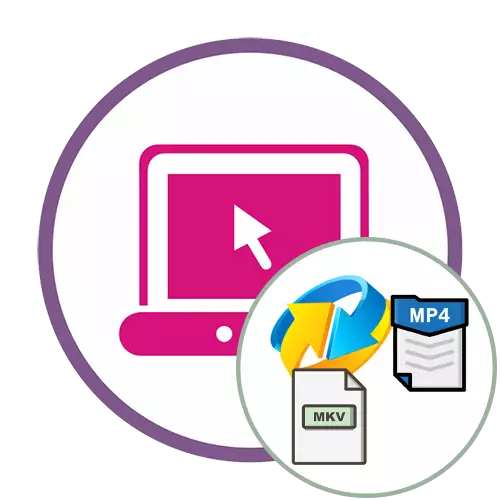
方法1:FreeConvert
FreeConvert最大快速转换不同大小的加载对象,并支持MKV转换为MP4。唯一的缺点是缺乏俄语本地化,但这里不需要。
转到在线服务FreeConvert
- 单击上面的链接转到FreeConvert主页面,然后单击“选择MKV文件”的蓝色按钮。
- 导体窗口打开。在它中,沿着视频位置路径进行,然后选择它以打开。
- 在一个单独的站点块中,您可以管理下载,例如,添加另一个文件以转换或删除一些列表。
- 它仍然只需点击“立即转换为MP4!”以启动转换过程。
- 现在服务器必须上载文件并处理它们,并且它将需要一定的时间。只是不要关闭当前选项卡。
- 完成转换后,“下载MP4”按钮将变为活动状态。单击它可在计算机上下载最终视频。
- 期待下载结束,然后通过完全查看视频来检查视频,因为有时转换算法会导致失败,最终播放可能会突破中间或几乎到结束。
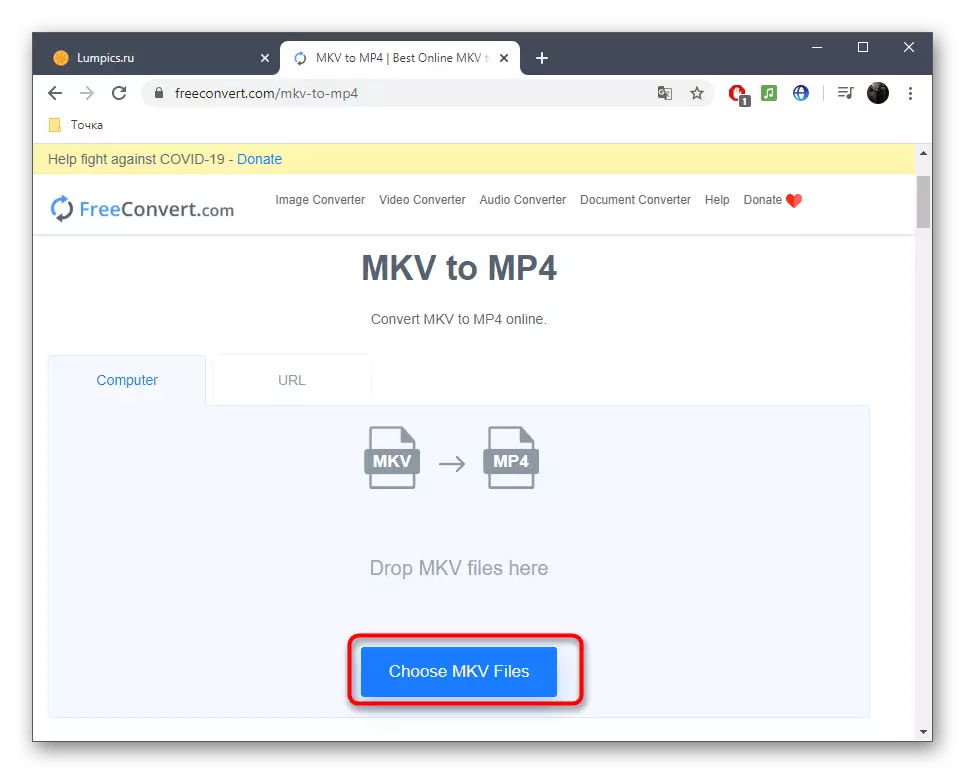

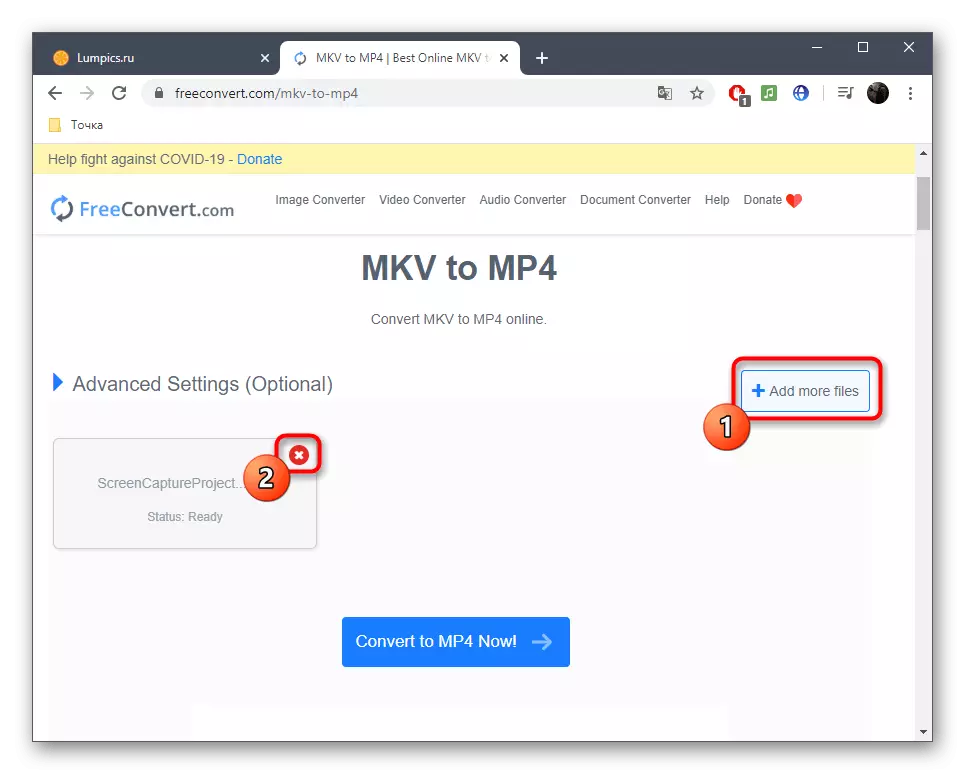

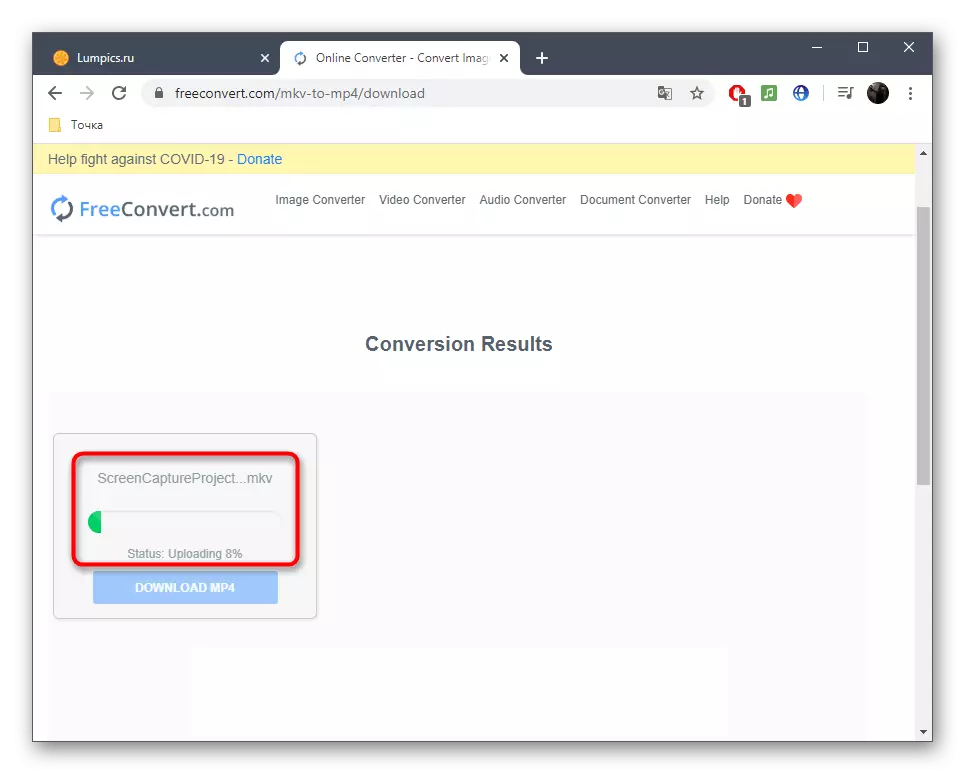
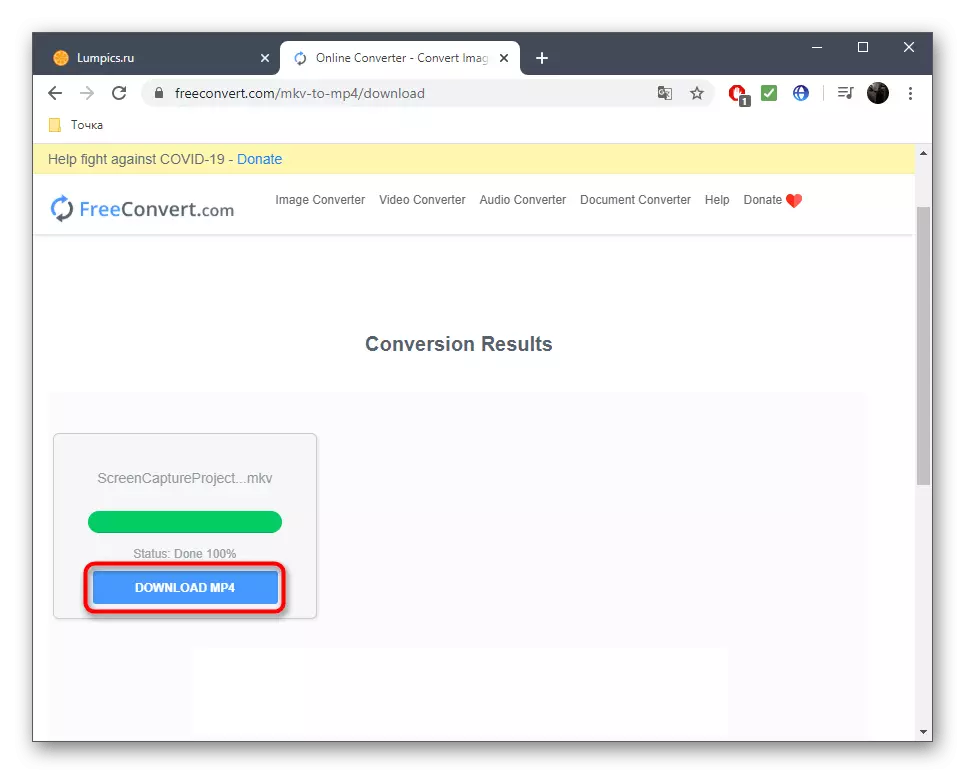
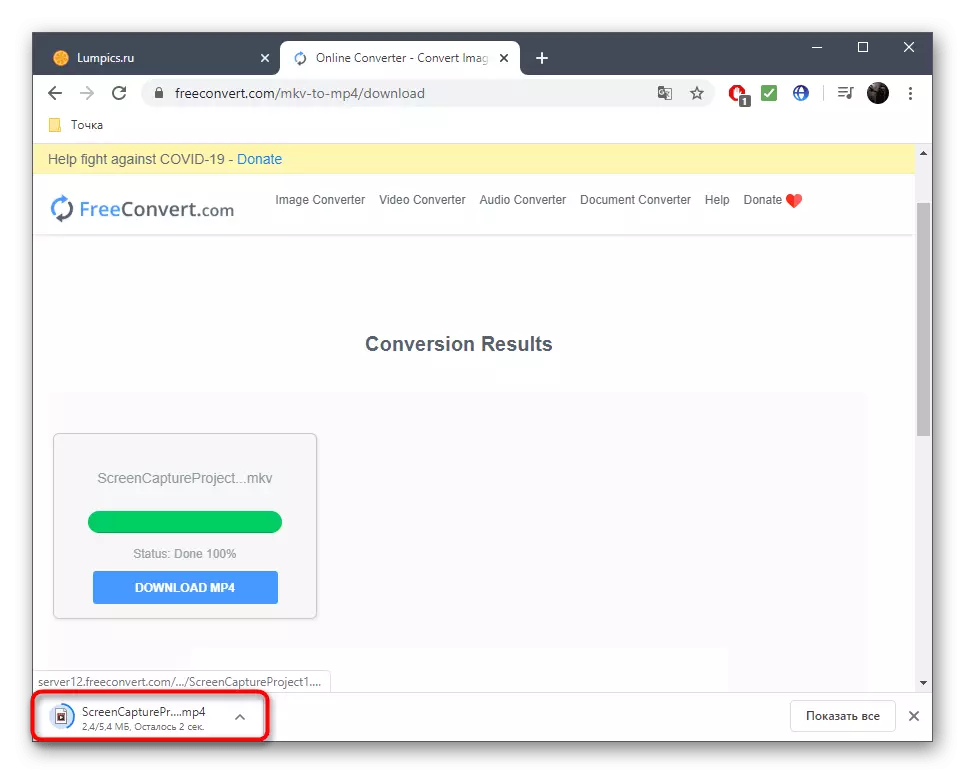
方法2:转录
Convertio是最着名的在线转换器之一,支持MP4中的转换和MKV。这里已经有俄语语言,因此新手用户在合作中更容易。
转到Roverio在线服务
- 移动到主页后,首先单击“选择文件”,然后确保选择了正确的格式转换模式。
- 打开导体时,值得在本地存储中找到文件。
- 接下来,您可以验证所选格式的正确性,添加更多文件或继续设置转换。
- 在参数中,您将找到允许您更改编解码器,质量,帧速率和图像分辨率的项目。
- 如果您很容易,请单击“转换”。
- 滚筒将被下载到服务器,可以在单独的比例中监视此进度。
- 在对与文件相对的转换期间,将出现适当的铭文。
- 最后,单击似乎下载最终视频的“下载”按钮。
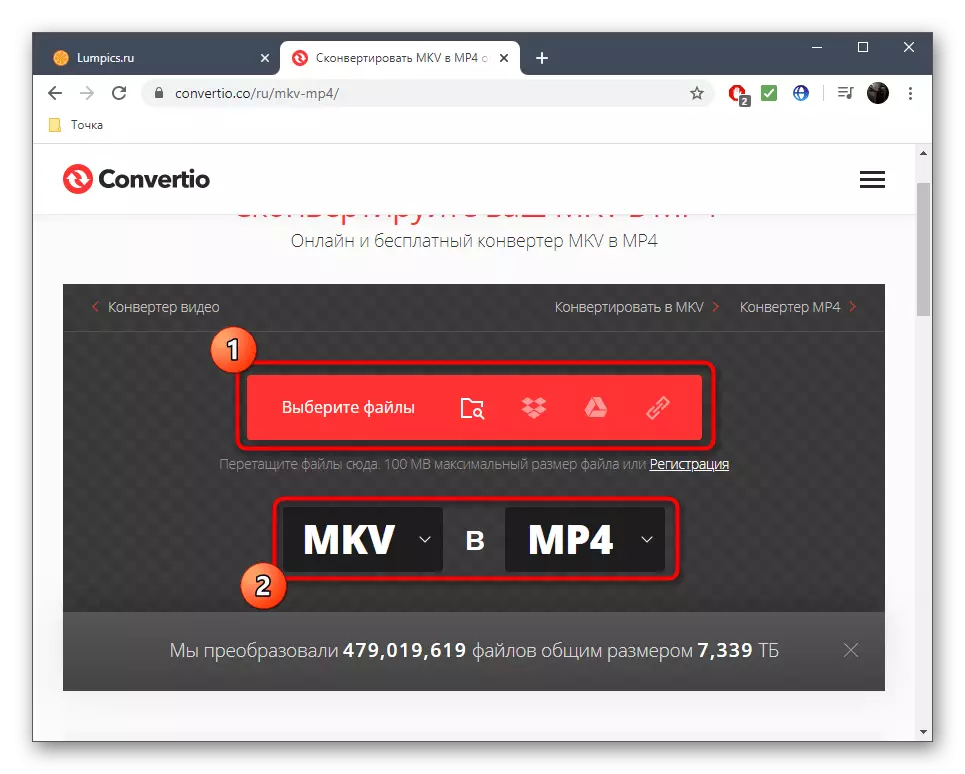
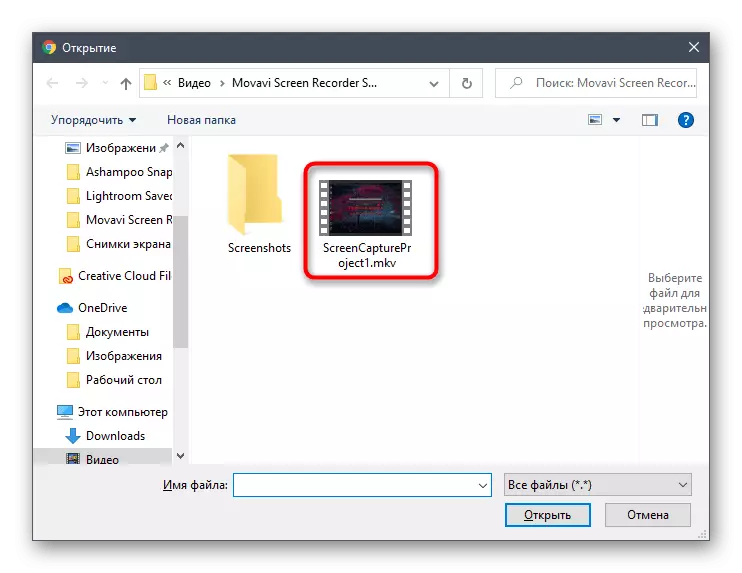
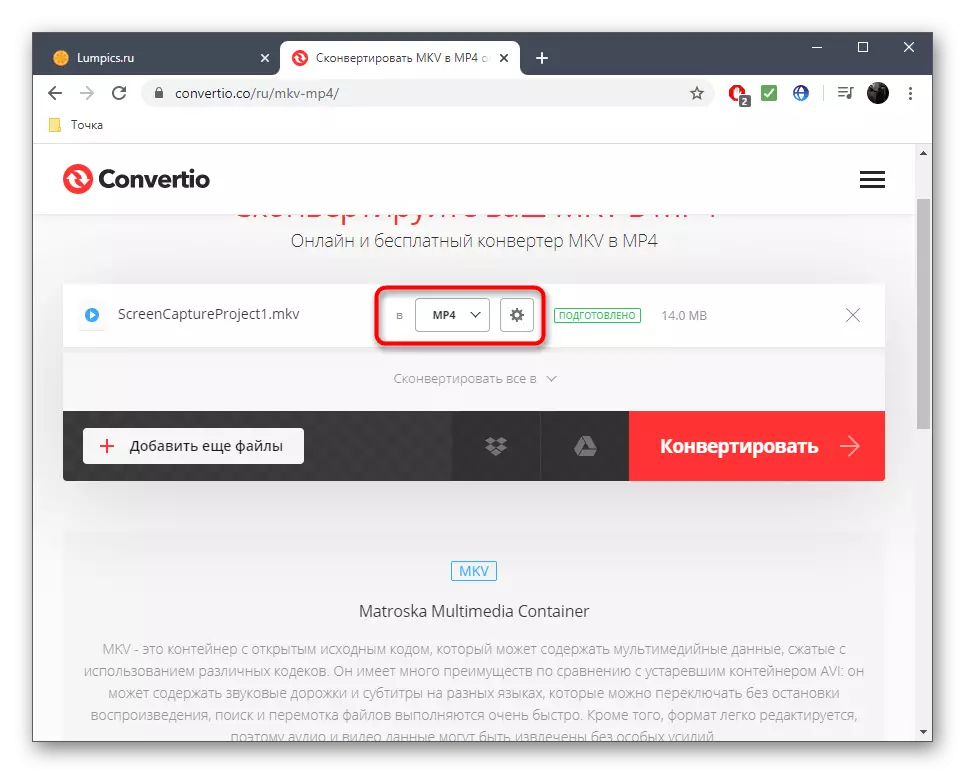

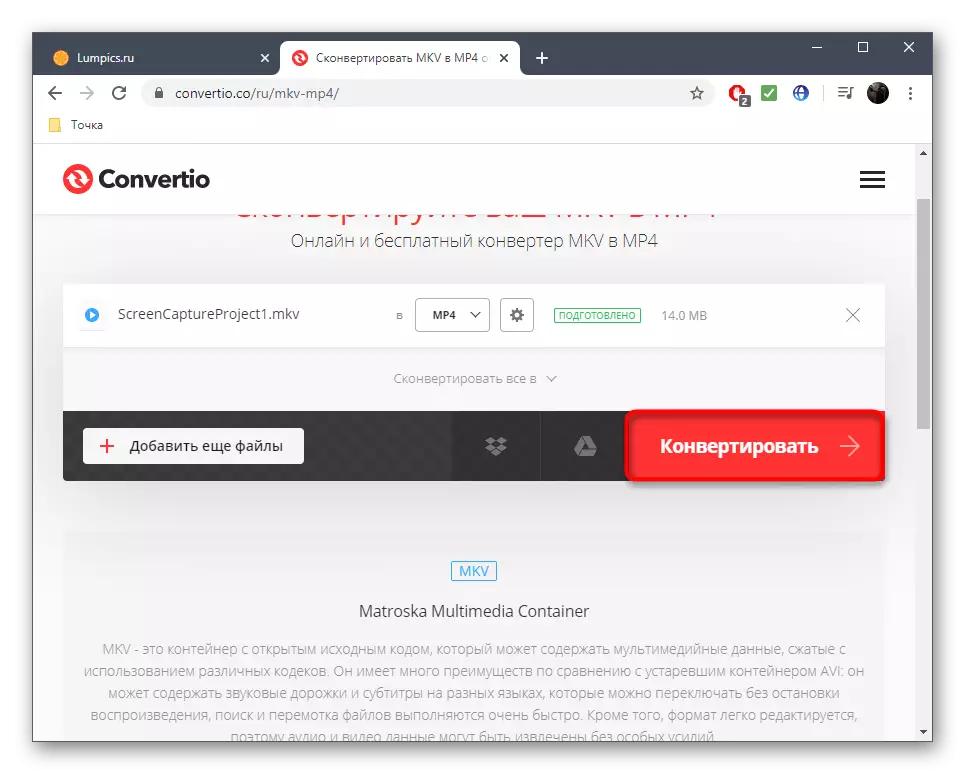
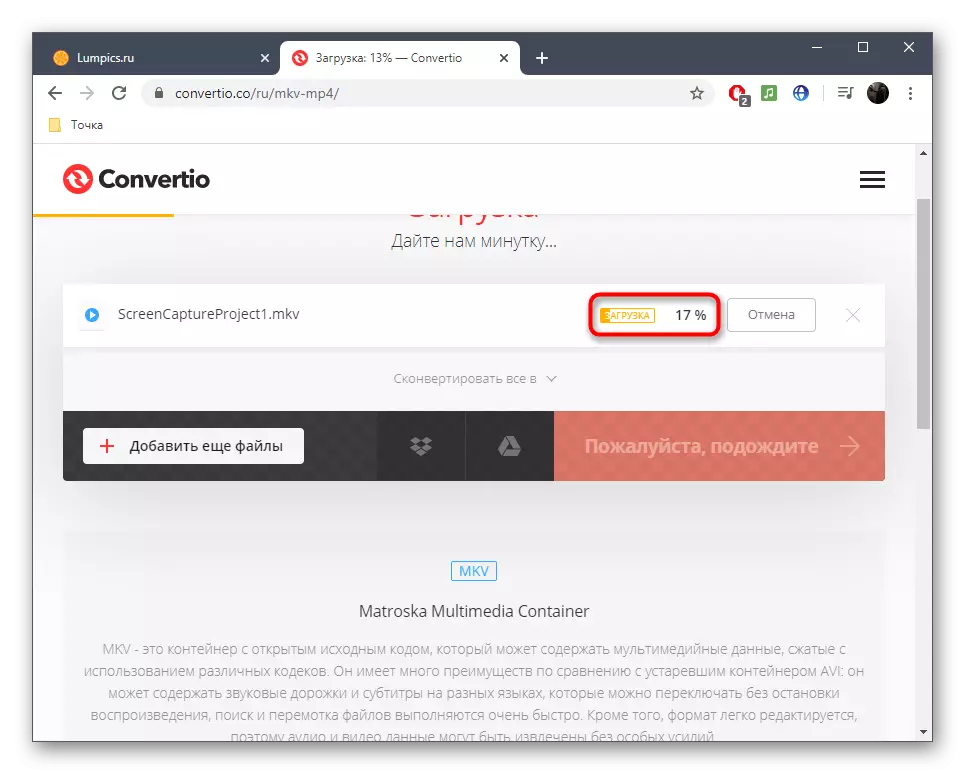
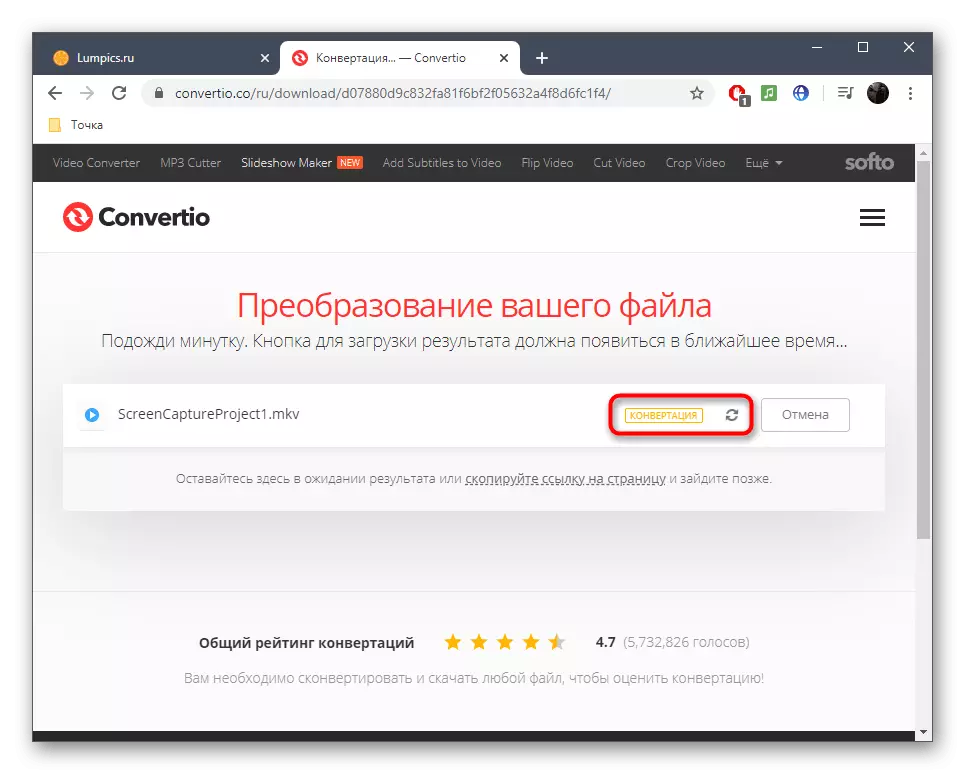
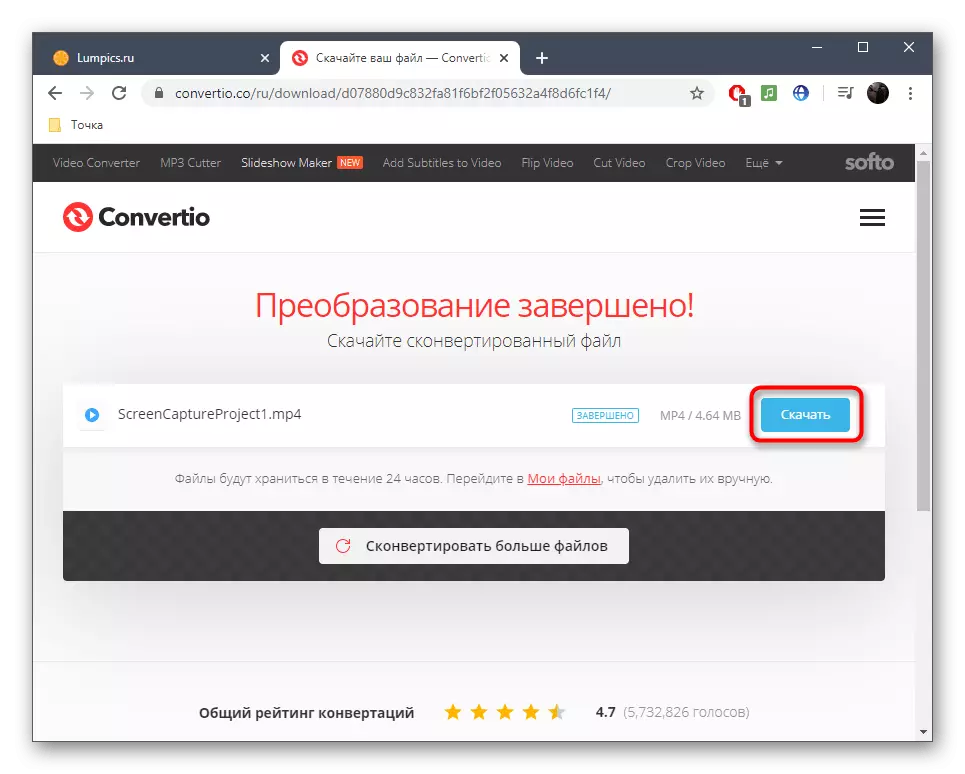
方法3:Zamzar
免费的Zamzar工具完成了我们的在线服务列表,以将MKV转换为MP4,因为与以前的代表相比,加工速度较低。
转到在线服务Zamzar
- 使用上面的链接打开Zamzar的主页,然后单击“添加文件”按钮。
- 通过导体选择对象后,请确保在中间下拉菜单上安装正确的格式。如有必要,将其更改为MP4。
- 单击“转换”以启动转换过程。
- 立即将文件下载到服务器。
- 期待转换结束,在一个新标签上。
- 单击“下载”以上载最终文件。
- 等待下载结束,然后播放视频以进行检查。
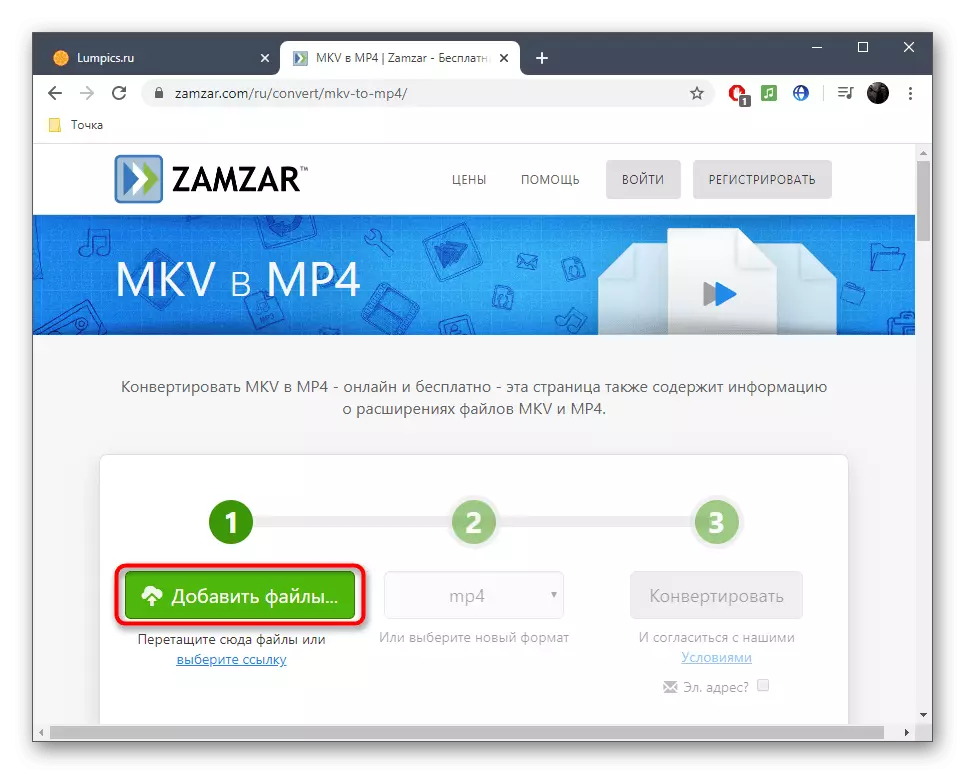
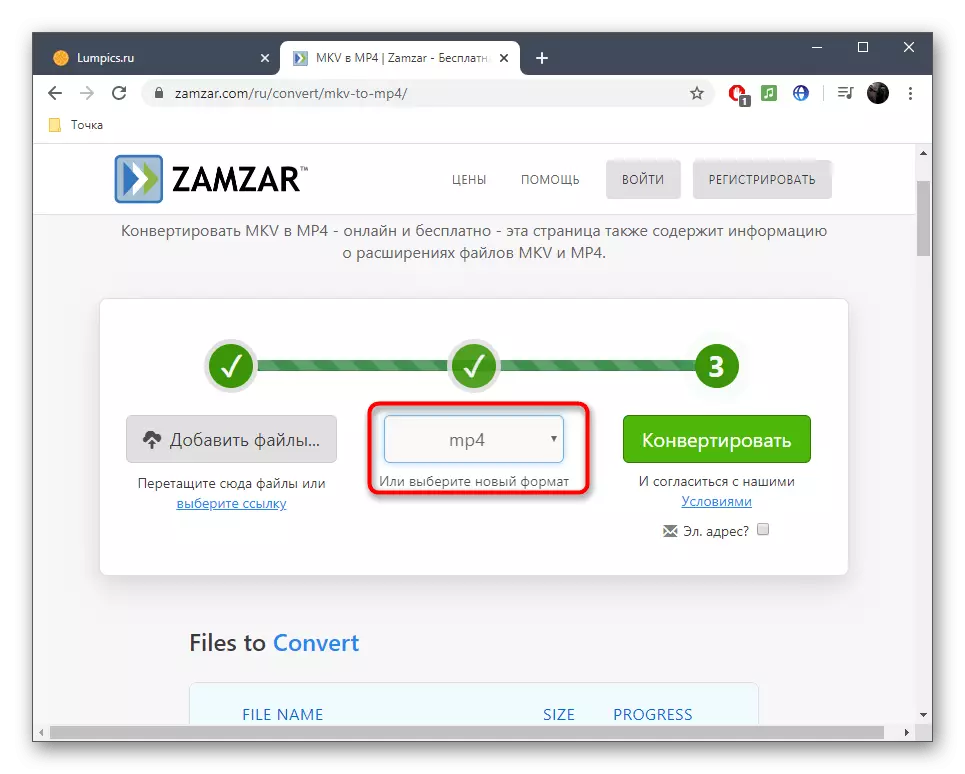
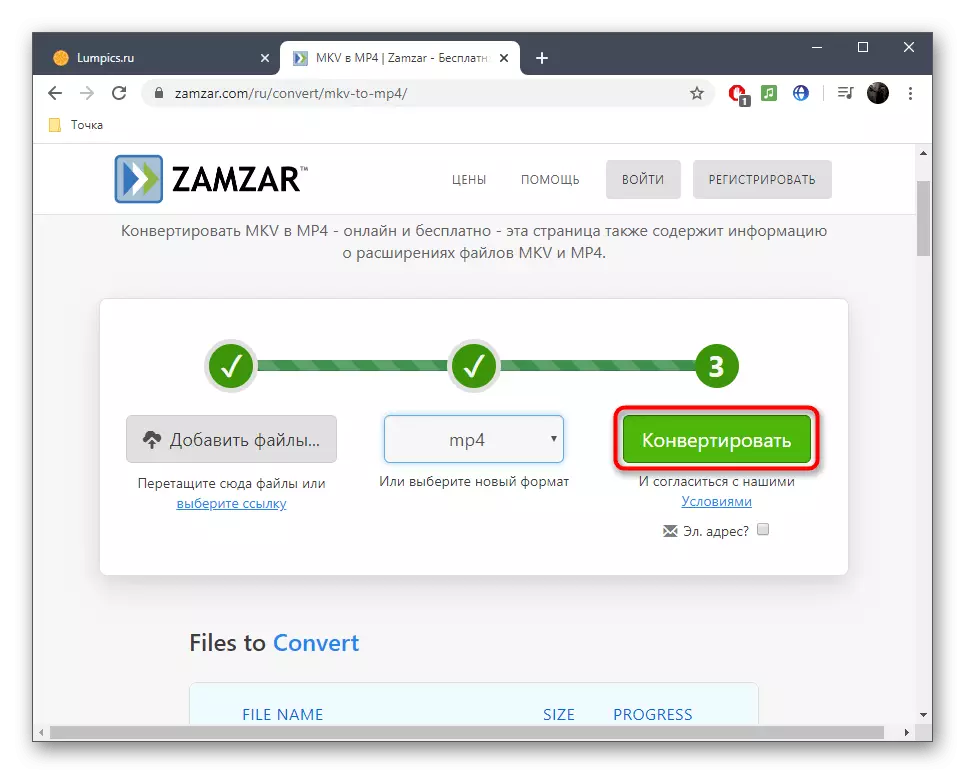
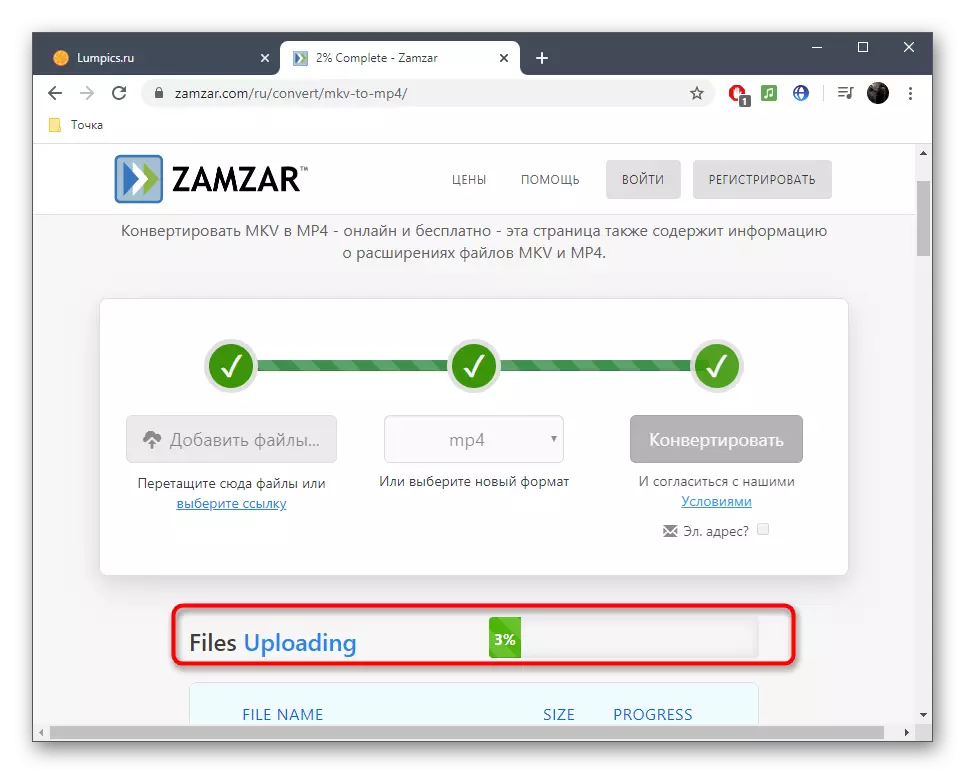
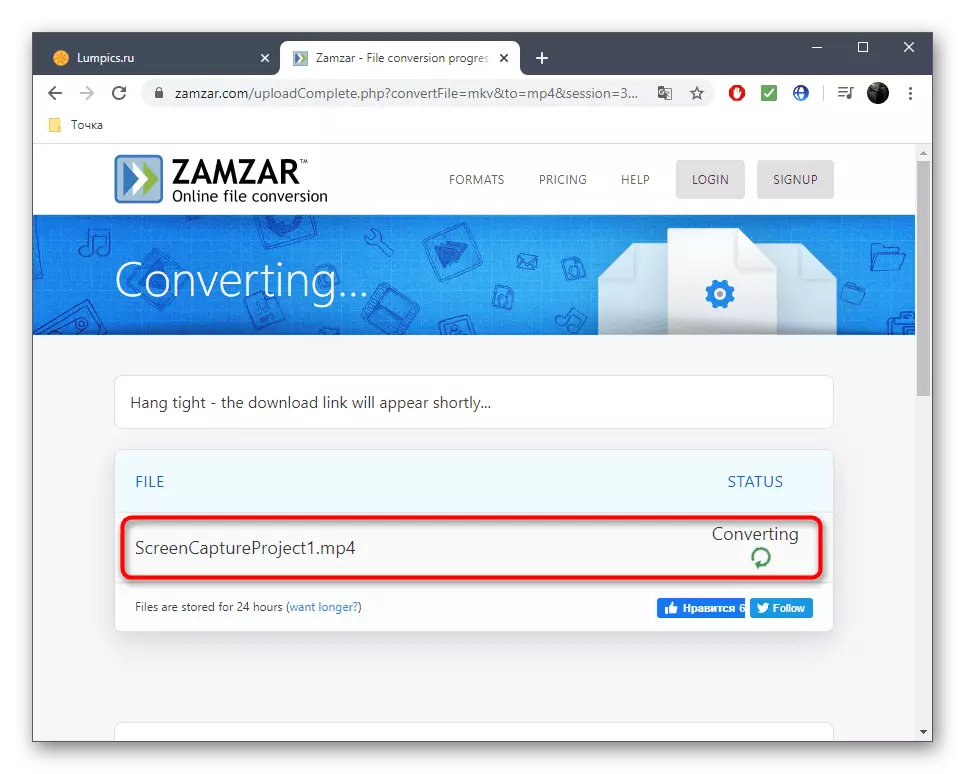
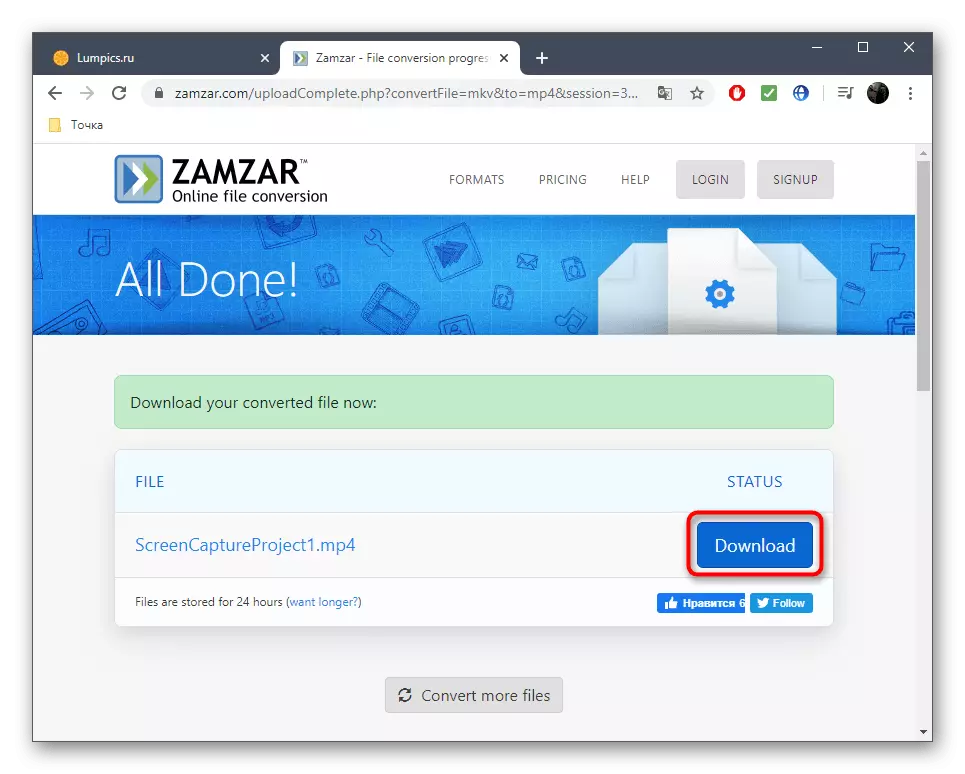

在线服务在转换方案之前具有某些缺点,因此如果您不适合上述决策,请阅读以下其他文章中的全方位软件。
阅读更多:将MKV转换为MP4
